Noticias
Cómo crear un sticker animado de cualquier foto en iOS 17
Un sticker para cada ocasión.
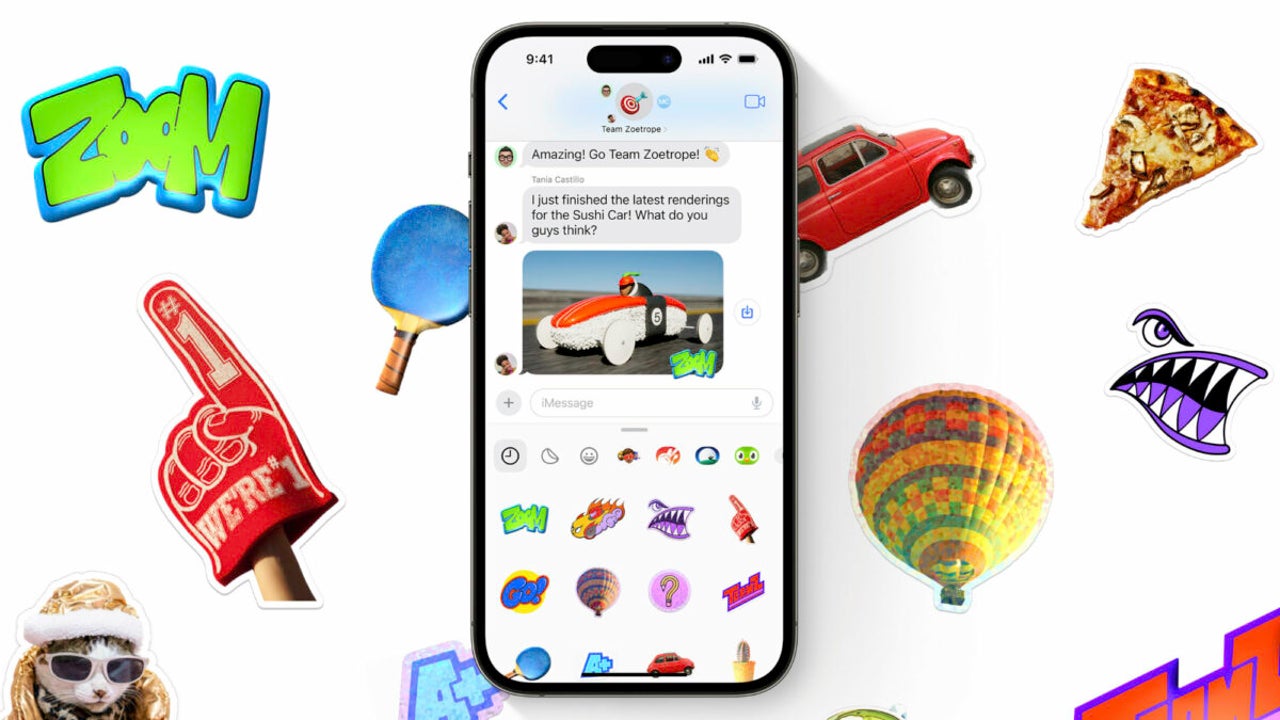
- 7 de junio de 2023
- Actualizado: 29 de diciembre de 2024, 18:45
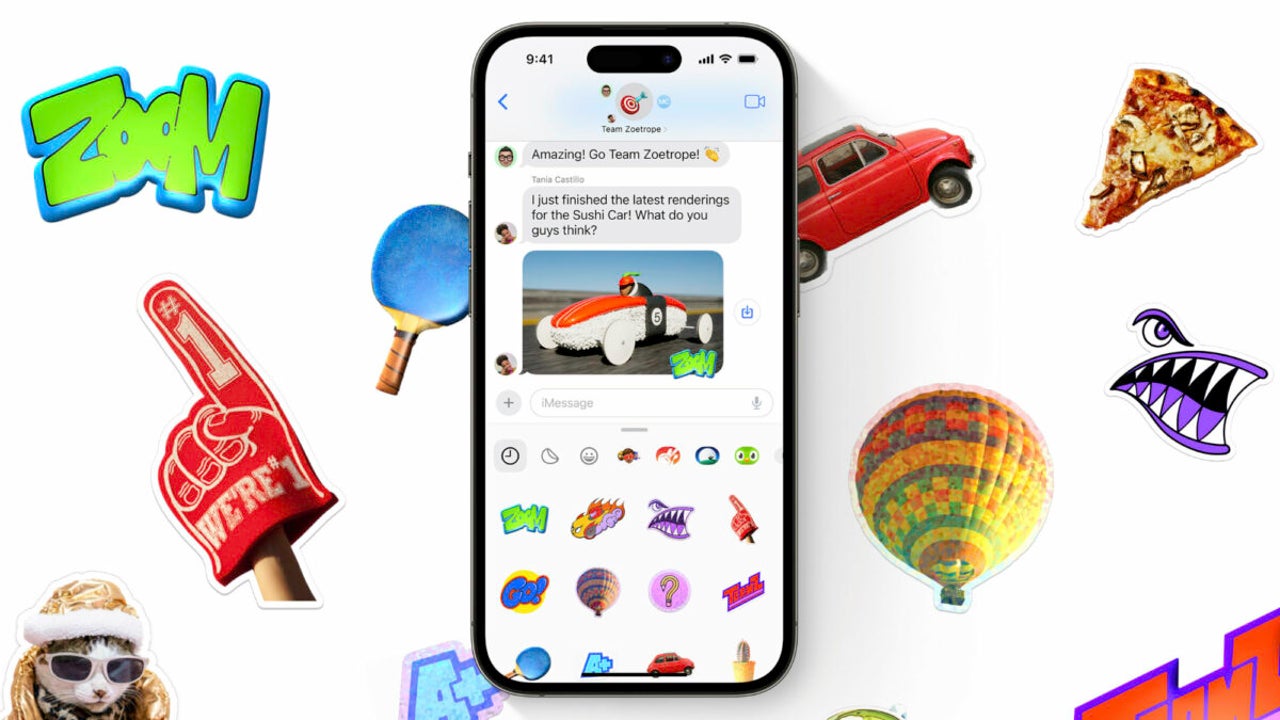
Los stickers son una forma muy creativa de expresarnos en las conversaciones que tenemos a través de la app Mensajes. Van mucho más allá de los emojis en cuanto a la personalización que ofrecen y esto nos permite animar el diálogo de formas más divertidas. La aplicación de Mensajes en iPhone y iPad ha brindado soporte para stickers desde hace varios años, pero con iOS 17, Apple va mucho más allá.
Miles de opciones para animar cualquier conversación
En iOS 17, la app Mensajes trae consigo una remodelación de la experiencia de los stickers, añadiendo un toque de interactividad y personalización sin precedentes, pues ahora podemos crear nuestros propios stickers animados a partir de cualquier foto Live Photo que tengamos en la app Fotos de nuestro iPhone o iPad. Los pasos a seguir para ello son los siguientes:
- Abrimos la app Mensajes en nuestro iPhone o iPad.
- Tocamos el “+” de la parte izquierda del campo de texto.
- Seleccionamos Stickers.
- Tocamos el icono de los stickers, lo encontraremos inmediatamente a la derecha del de recientes, que muestra un pequeño reloj.
- Tocamos el “+” para empezar a crear un nuevo sticker.
- Si lo deseamos, podemos tocar los filtros de la parte superior —como mascotas, comida, personas, estatuas, etc.— para encontrar el tipo de foto que nos interese.
- Elegimos la foto y esperamos un segundo a ver como se aplica el recorte.
- Tocamos Añadir sticker.
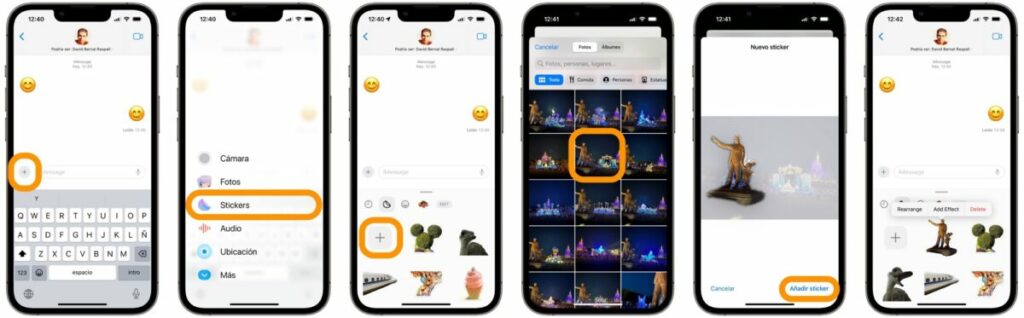
El proceso es simple, como podemos ver, pero hay algunas cosas a tener en cuenta. La primera es que para crear un sticker animado es necesario que nuestra foto sea una Live Photo. La segunda es que, en el momento en el que añadimos un efecto al sticker, esta animación desaparece y queda sustituida por la del efecto en sí.
Dicho esto, añadir un efecto es tan fácil como mantener presionado sobre cualquiera de nuestros stickers y luego elegir Añadir efecto o bien Editar efecto si ya tenía uno. Aquí podemos elegir entre un reborde blanco para darle todavía más apariencia de pegatina, un efecto de cómic, una sensación de pegatina hinchada o una brillante que, utilizando los acelerómetros del iPhone, brillará según movamos el teléfono. Luego pulsamos en OK para terminar la edición de efectos.
Los retoques son no destructivos, lo que significa que si más adelante, con el sticker ya creado, queremos recuperar la animación o cambiar de efecto, podremos hacerlo con facilidad. Solo tenemos que elegir Editar efecto y escoger otro o Ninguno para volver a la versión animada del sticker.
Una vez creado, podemos utilizar los stickers a través de la interfaz de stickers en la aplicación siempre que queramos. Simplemente accedemos a ella siguiendo los pasos hasta el número cuatro y elegimos el sticker que queremos. Recordemos que podemos tanto tocarlo, para enviarlo como un mensaje en sí mismo, o arrastrarlo a una parte de la conversación. Mientras lo arrastramos, además, podemos hacerlo más grande o pequeño o rotarlo con el simple gesto que usaríamos en cualquier foto.
La experiencia renovada de los stickers que nos ofrece iOS 17 busca llevar la comunicación a un terreno más personal. La posibilidad de convertir cualquier foto en un sticker animado abre un universo de oportunidades para expresarnos de una manera creativa y única en las conversaciones. Ya sea que nos decantemos por usar emojis, stickers preexistentes o nos aventuremos a crear los nuestros propios, el rediseño de los stickers en iOS 17, si nuestro iPhone es compatible, está destinado a enriquecer nuestros chats y a proporcionarnos una forma de comunicarnos que es tan divertida como personal.
Algunos de los enlaces añadidos en el artículo forman parte de campañas de afiliación y pueden representar beneficios para Softonic.
Arquitecto | Creador de hanaringo.com | Formador en tecnologías Apple | Redactor en Softonic y iDoo_tech y anteriormente en Applesfera
Lo último de David Bernal Raspall
También te puede interesar

Juegos de móvil que no deberías perderte que puedes jugar en PC
Leer más

Microsoft cobrará 1,50 dólares por núcleo de CPU a partir de julio de 2025 por uno de sus servicios
Leer más

El Reino Unido confía más en la IA en el ámbito jurídico que Estados Unidos
Leer más

La táctica de Meta para aumentar la base de usuarios de Threads despierta dudas
Leer más

Amazon Prime Video tiene una película de Oscar que no te has enterado y que tienes que ver ya
Leer más

Este juego fue lanzado el mismo día que Oblivion Remastered y ha decidido relanzarse una semana después
Leer más